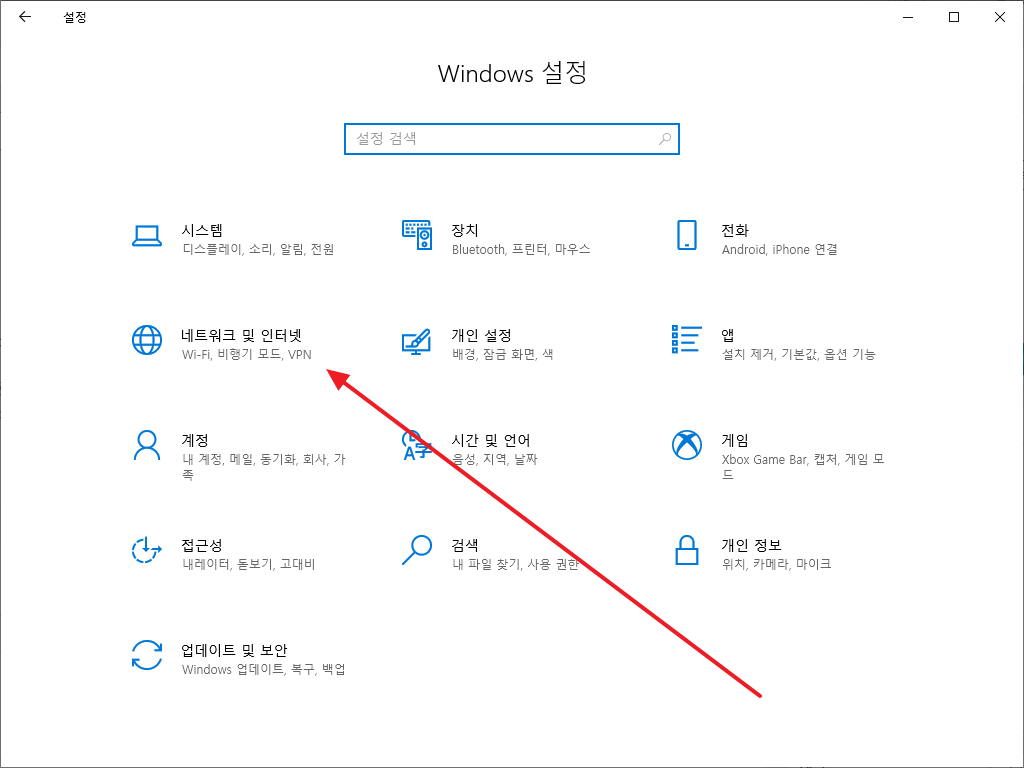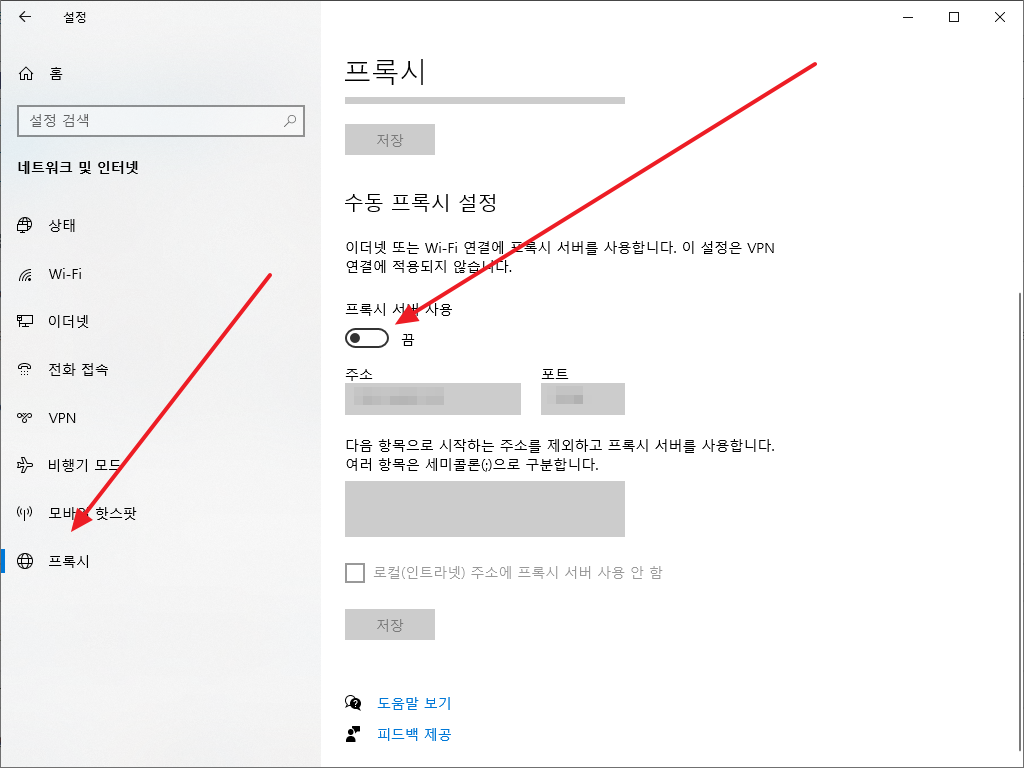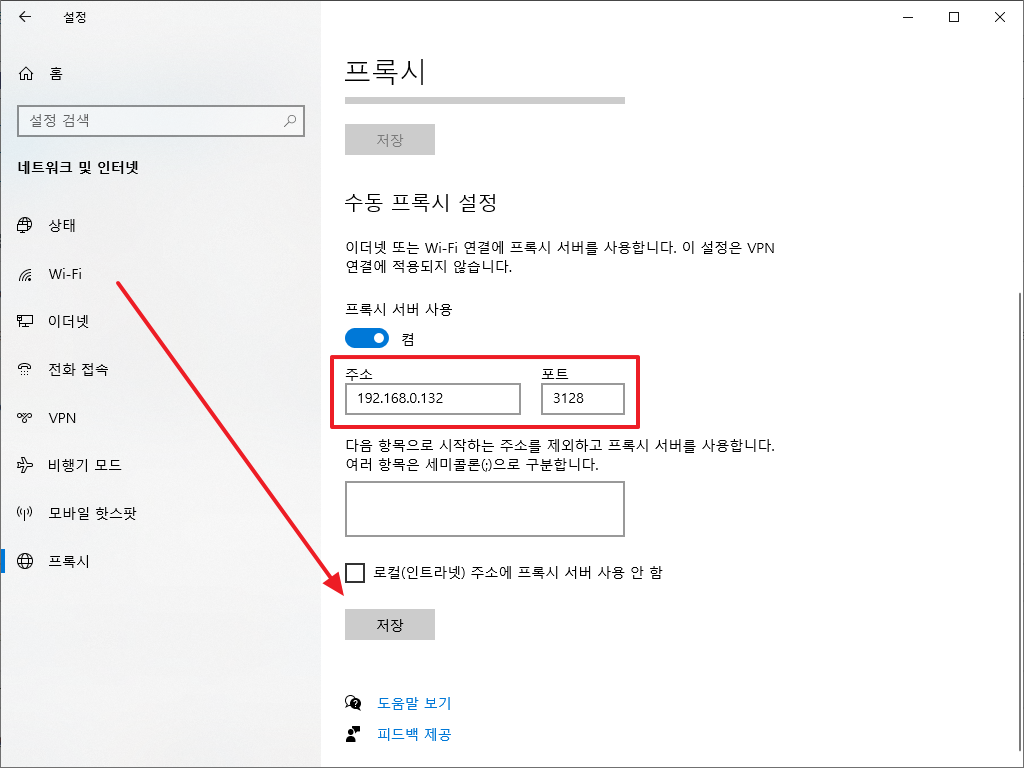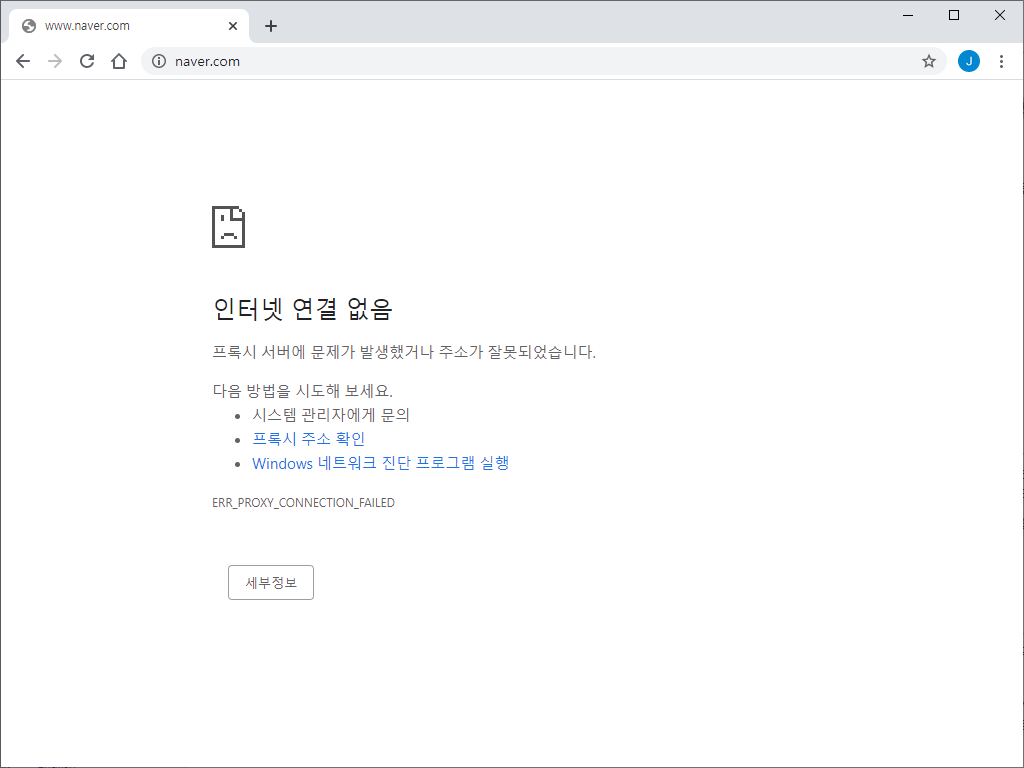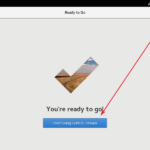CentOS 8 / Squid로 Proxy Server 만드는 방법
Created 2020-09-08
Last Modified 2020-11-27
리눅스로 프록시 서버(Proxy Server)를 만들 때 스퀴드(Squid)를 주로 사용합니다. 오픈 소스이고, 대부분의 리눅스 배포판에 패키지로 포함되어 있습니다.
스퀴드(squid)는 대중적인 오픈 소스(GPL)소프트웨어 프록시 서버이자 웹 캐시이다. 반복된 요청을 캐싱함으로 웹서버의 속도를 향상시키는 것부터, 네트워크 자원을 공유하려는 사람들에게 웹, DNS와 다른 네트워크 검색의 캐싱을 제공하고, 트래픽을 걸러줌으로써 안정성에 도움을 주는 등에 이르기까지 광범위 하게 이용된다.
CentOS 8에서 Squid를 이용하여 Proxy Server를 만드는 방법을 정리합니다.
설치와 설정
- 다음과 같이 명령하여 Squid를 설치합니다.
dnf install squid
- 설정 파일은 /etc/squid/squid.conf입니다. 텍스트 편집기로 엽니다.
vi /etc/squid/squid.conf
- 다음 두 줄을 추가하고 저장합니다. 어떤 기기에서도 사용을 허락한다는 뜻입니다.(ips는 다른 문자열로 바꾸어도 됩니다.)
acl ips src 0.0.0.0/0.0.0.0 http_access allow ips
- Squid가 사용하는 3128 포트를 엽니다.
firewall-cmd --permanent --add-port=3128/tcp
- 방화벽을 다시 시작합니다.
firewall-cmd --reload
- Squid를 시작합니다.
systemctl start squid
- 부팅 시 자동으로 시작되도록 하려면 다음과 같이 명령합니다.
systemctl enable squid
테스트
윈도우 클라이언트에서 프록시 서버가 잘 작동하는지 알아보겠습니다.
- Windows 설정을 열고 [네트워크 및 인터넷]을 클릭합니다.
- 왼쪽에서 프록시를 클릭한 후 오른쪽에서 [프록시 서버 사용]을 켭니다.
- 프록시 서버의 IP 주소와 포트를 입력하고 [저장]을 클릭합니다.
- 프록시 서버가 동작 중이라면 인터넷 사용에 문제가 없습니다. 하지만 다음과 같이 명령하여 프록시 서버를 중지 시키면 인터넷 연결이 되지 않습니다.
systemctl stop squid